Ter uma conta vinculada com a Microsoft é uma ótima maneira de sempre ter arquivos e dados disponíveis em todos os dispositivos que você entrar com a mesma conta.
Você vai precisar de um conta Hotmail, Outlook, Live ou MSN para poder baixar aplicativos da Web Store, sincronizar calendário, e-mail, gerenciar eventos, etc.
Para adicionar uma conta ao seu computador, você precisa acessar sua configuração acessando-a diretamente do menu iniciar. Para fazer isso, pressione a tecla Windows ou clique com o mouse no logotipo na bandeja do sistema.
Encontre e clique «Segurança do Windows> Proteção de Conta> Entrar na Microsoft ". A próxima coisa será fazer login com seus detalhes de login. Lembre-se de usar uma conta à qual você tenha acesso.
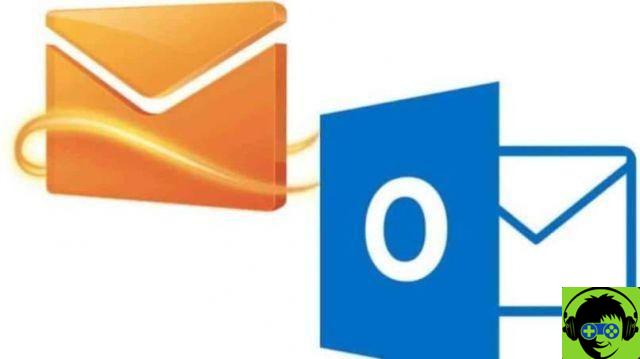
Por que devemos ter uma conta Hotmail ou Outlook conectada ao nosso PC?
É importante que você saiba que ao passar pelo processo de Instalação do Windows 10, você será solicitado a conectar uma conta do Hotmail ou Outlook para fazer login no sistema operacional. Se você tiver um problema com sua conta do Outlook, poderá excluí-la seguindo estas etapas simples.
Se você estiver usando uma conta local, todos os procedimentos executados nela permanecerão como o nome indica localmente.
Se, por outro lado, você adicionar uma conta, ela permanecerá em constante sincronização com todos os procedimentos que você fizer em todos os dispositivos associados a essa conta. É uma boa ferramenta para você poder acessar seus dados a qualquer momento de qualquer dispositivo móvel ou desktop.
No Windows 10, seu conta Hotmail o Outlook permite que você configure seu perfil. No entanto, você pode vincular e desvincular uma conta sempre que quiser.
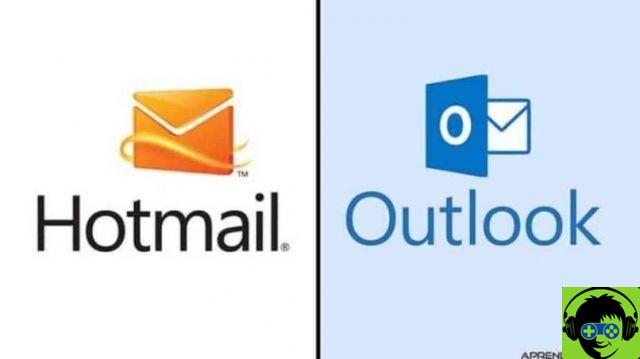
Como excluir ou desvincular a conta do Hotmail ou Outlook do Windows 10 em apenas algumas etapas
Você pode precisar desvincular uma conta por motivos pessoais ou de suporte. Para fazer isso, começaremos dizendo que o procedimento é o mesmo para todas as contas que você possui.
Para iniciar o processo, o que você deve fazer é ir ao menu iniciar com a tecla Windows e clicar em » definições ". Ao fazer isso, uma janela com várias opções aparecerá.
Você deve procurar o botão " Conta «, Que é representado por um ícone de pessoa. Na nova janela que se abriu, procure a informação » informação ". Ele está localizado no menu de opções à esquerda da tela.
A próxima coisa será clicar » Faça login com uma conta local ". Se você for cuidadoso, para fazer login no Windows 10 você deve fazê-lo com uma conta do Outlook, porém é o mesmo se você tiver uma conta do Hotmail.
Agora você terá uma tela azul. Lá você deve digitar a senha da sua conta vinculada atual. Feito isso, clique no botão » para a frente »Que você tem no canto inferior direito da tela.
Agora você precisa inserir um nome para a conta local e uma senha. É importante não esquecer isso, porque se você quiser reconectar uma conta no futuro, terá que lembrar dessa informação.
Quando tiver preenchido todos os campos, clique em » para a frente »E agora você verá uma janela azul com os detalhes da sua conta local. Para finalizar, clique em » fechar sessão e encerrar " para encerrar o processo.
Você precisa reiniciar o sistema e reinserir " Configuração> Conta » para verificar se as alterações foram feitas corretamente.
Olá, simples assim você pode desvincular uma conta do Hotmail ou Outlook do Windows 10 e faça login no seu computador localmente.
Se você deseja gerenciar suas contas de e-mail com facilidade e facilidade, use o aplicativo Slack, que permite gerenciar suas contas vinculadas.

























